3 דרכים לעקוף או לאפס את סיסמת Windows 8 כאשר נשכח
האם אתה מתמודד עם המצב שאתה שכחת את הסיסמה של ווינדוס 8 ואי אפשר לגשת למחשב נעול?
כדי להגן על הפרטיות ועל כמה נתונים אישיים/חשובים, כולנו יוצרים סיסמה לחשבון. אמנם עם כל כך הרבה סיסמאות המגיבות למכשירים שונים, אתה עלול לשכוח מישהו. אז זה מצב די שכיח שאתה מחפש דרך לעשות את זה איפוס סיסמה של Windows 8.

כאשר שכחת את סיסמת החשבון המקומי שלך, תוכל ללחוץ על תזכורת הסיסמה כדי לעזור לך לזכור אותה. אם אתה עדיין נעול מחוץ למחשב שלך, עליך לאפס או לעקוף את סיסמת Windows 8 זו. כאן בפוסט הזה, אנחנו רוצים לשתף 3 פתרונות יעילים שיעזרו לכם לעשות את איפוס סיסמה של Windows 8.
- חלק 1. הדרך הטובה ביותר לאפס את סיסמת Windows 8
- חלק 2. דרך נפוצה לעקוף את סיסמת Windows 8
- חלק 3. הסר את סיסמת Windows 8 באמצעות Microsoft
- חלק 4. שאלות נפוצות של איפוס סיסמה של Windows 8
חלק 1. הדרך הטובה ביותר לאפס או לעקוף את סיסמת Windows 8
כששכחת את הסיסמה הנוכחית עבור חשבון Windows 8.1, ייתכן שכבר ניסית את כל השיטות האפשריות שהכרת כדי למצוא בחזרה את הסיסמה שנשכחה. עם זאת, אף אחד מהם לא עבד. בהתחשב בכך, אנו נראה לך ישירות את הדרך הטובה ביותר להסיר סיסמה ממחשב Windows 8.
כדי לאפס, לעקוף או להסיר את הסיסמה הנוכחית שנשכחה של Windows 8, אתה צריך כונן USB או דיסק לאיפוס סיסמה. כאן אנו ממליצים בחום על איש המקצוע איפוס סיסמת imyPass של Windows כדי לעזור לך להכין אחד בקלות. יש לו את היכולת לעקוף את קוד הסיסמה של מסך הנעילה, ולאפס סיסמאות מנהל מערכת ומשתמשים אחרים של Windows.

4,000,000+ הורדות
עוקף, אפס או הסר את סיסמת Windows 8 שנשכחה.
שחזר סיסמאות של Windows 8 כולל חשבון Windows וקוד סיסמה של מנהל מערכת.
צור איפוס סיסמת Windows USB או דיסק כדי לאפס את קוד הסיסמה שנשכח במחשב Windows 8.
תמיכה במערכות קבצים רבות כמו FAT16, FAT32, NTFS וכו' ובדיסקים קשיחים כמו IDE, SCSI, SATA, USB, SAS ו-RAID.
תמיכה ב-Windows 8.1/8/10/7/Vista/XP ובכל מותגי מחשב ניידים כמו Dell, HP, Sony, Lenovo, IBM ועוד.
 שלב 3הקלק על ה צריבת CD/DVD אוֹ צריבת USB לחצן כדי להתחיל בתהליך היצירה. כאשר כל התהליך יסתיים, לחץ בסדר כדי לעבור לשלב הבא. שלב 4כעת חזור למחשב הנעול והפעל אותו מחדש. כאשר אתה רואה את המחשב מופעל, לחץ במהירות F12 אוֹ יציאה מקש כדי להזין את תפריט אתחול. אתה יכול לראות כמה אפשרויות אתחול המפורטות שם. בחר את איפוס סיסמת Windows כונן USB או דיסק ולאחר מכן לחץ להיכנס כדי לאשר את הפעולה שלך. לאחר מכן, המחשב שלך יופעל מחדש באופן אוטומטי.
שלב 3הקלק על ה צריבת CD/DVD אוֹ צריבת USB לחצן כדי להתחיל בתהליך היצירה. כאשר כל התהליך יסתיים, לחץ בסדר כדי לעבור לשלב הבא. שלב 4כעת חזור למחשב הנעול והפעל אותו מחדש. כאשר אתה רואה את המחשב מופעל, לחץ במהירות F12 אוֹ יציאה מקש כדי להזין את תפריט אתחול. אתה יכול לראות כמה אפשרויות אתחול המפורטות שם. בחר את איפוס סיסמת Windows כונן USB או דיסק ולאחר מכן לחץ להיכנס כדי לאשר את הפעולה שלך. לאחר מכן, המחשב שלך יופעל מחדש באופן אוטומטי.  שלב 5כדי לאפס את סיסמת הכניסה הנשכחת של Windows 8, אתה יכול לבחור את החשבון הספציפי תחת רשימת המשתמשים. נְקִישָׁה לאפס את הסיסמה כדי להתחיל בתהליך האיפוס.
שלב 5כדי לאפס את סיסמת הכניסה הנשכחת של Windows 8, אתה יכול לבחור את החשבון הספציפי תחת רשימת המשתמשים. נְקִישָׁה לאפס את הסיסמה כדי להתחיל בתהליך האיפוס.  שלב 6ישאלו אותך את זה אם אתה רוצה הגדר את סיסמת המשתמש להיות ריקה. נְקִישָׁה כן כדי להסיר סיסמה ממחשב Windows 8 זה.
שלב 6ישאלו אותך את זה אם אתה רוצה הגדר את סיסמת המשתמש להיות ריקה. נְקִישָׁה כן כדי להסיר סיסמה ממחשב Windows 8 זה.  שלב 7תתבקש להוציא את דיסק איפוס הסיסמה של Windows, לחץ על כן לַחְצָן. לאחר מכן לחץ לְאַתחֵל לחצן כדי להפעיל מחדש את המחשב.
שלב 7תתבקש להוציא את דיסק איפוס הסיסמה של Windows, לחץ על כן לַחְצָן. לאחר מכן לחץ לְאַתחֵל לחצן כדי להפעיל מחדש את המחשב. 
לאחר כל הפעולות הללו, אתה יכול ישירות לעקוף את סיסמת Windows 8 ולגשת למחשב שלך. אתה יכול לבחור ליצור סיסמה חדשה בהתאם לצורך שלך.
חלק 2. דרך נפוצה לעקוף את סיסמת Windows 8 עם שורת הפקודה
כאשר שכחת את סיסמת חשבון Windows 8 שלך, אתה יכול גם לסמוך עליה שורת פקודה כדי להסיר את חשבון המשתמש והסיסמה הנוכחיים ממחשב Windows 8 שלך. דבר אחד שאתה צריך לדעת קודם הוא שהסיכון הגבוה לגישה מרחוק בלתי מורשית עלול לגרום לנזק גדול במערכת Windows. אם בכל זאת תחליט לעשות זאת, תוכל לעקוב אחר המדריך הבא:
שלב 1קליק ימני על הַתחָלָה סמל במסך הבית כדי להעלות את תפריט המשתמש החזק. שלב 2אתר את שורת פקודה (מנהל מערכת) אפשרות ולחץ עליה. עכשיו אתה יכול להיכנס ל שורת פקודה חלון עם הרשאות מנהל. אתה יכול גם ללחוץ ולהחזיק את מקש Windows ולאחר מכן להקיש על X כדי לבחור בשורת הפקודה (אדמין). שלב 3כאשר אתה מקבל את בקרת חשבון משתמש הנחיה, אפשר זאת. הזן את לשלוט בסיסמאות משתמש2 בחלון שורת הפקודה ולאחר מכן הקש להיכנס כדי לאשר את הפעולה שלך. שלב 4עכשיו אתה רואה קופסה של משתמשים חייבים להזין שם משתמש וסיסמה כדי להשתמש במחשב זה, בטל את הסימון. בחר את החשבון ששכחת את הסיסמה שלו ולאחר מכן לחץ על להגיש מועמדות לחצן כדי לשמור את השינוי.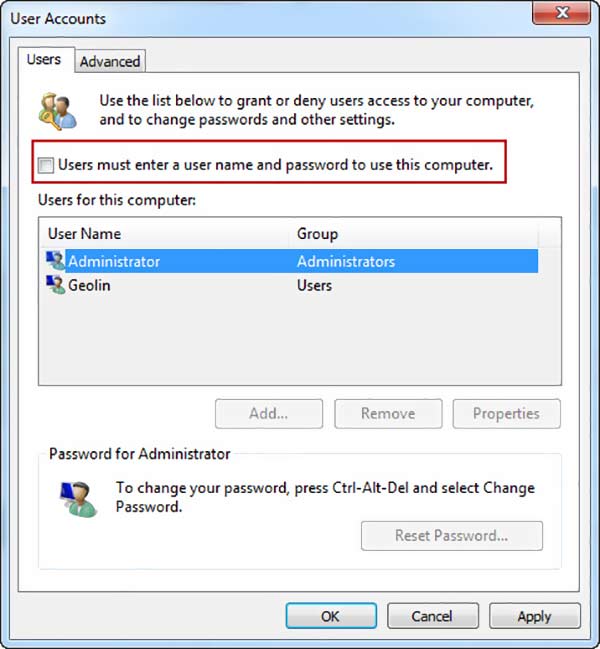 שלב 5הפעל מחדש את מחשב Windows 8 והפעם תוכל להיכנס ישירות למחשב ללא סיסמה.
שלב 5הפעל מחדש את מחשב Windows 8 והפעם תוכל להיכנס ישירות למחשב ללא סיסמה. חלק 3. הסר את סיסמת Windows 8 דרך חשבון Microsoft
אם אתה משתמש בחשבון Microsoft כברירת המחדל לכניסה למחשב Windows 8 שלך, אתה יכול ללכת לאתר חשבון Microsoft ולאפס את סיסמת המנהל שנשכחת שלך ב-Windows 8.
שלב 1פתח את הדפדפן שלך ועבור אל איפוס חשבון Microsoft עמוד. שלב 2כאן תוכל להזין את הדוא"ל שלך או מספר טלפון המשויך לחשבון Microsoft. נְקִישָׁה הַבָּא לחצן כדי לעבור לעמוד הבא. שלב 3בחר דרך שבה תוכל לקבל סיסמה חד פעמית. עליך לבחור אימייל או מספר טלפון שתוכל לקבל את קוד האבטחה ולאשר את זהותך. שלב 4עבור לאימייל או להודעה שבה תוכל למצוא את קוד הזהות. לחזור ל איפוס חשבון Microsoft עמוד והזן אותו כאשר תתבקש לעשות זאת. נְקִישָׁה הַבָּא. שלב 5לאחר שתזין את הקוד הנכון, תקבל הדרכה להגדרת סיסמה חדשה עבור חשבון Windows 8 שלך. במהלך שלב זה, עליך להזין סיסמה שלא תשכח.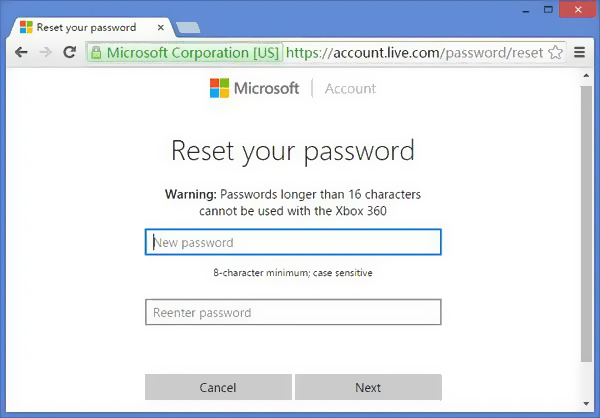 שלב 6הפעל מחדש את המחשב והיכנס לחשבון Windows עם הסיסמה החדשה שיצרת זה עתה.
שלב 6הפעל מחדש את המחשב והיכנס לחשבון Windows עם הסיסמה החדשה שיצרת זה עתה. בצע את השלבים הדומים ואתה יכול בקלות אפס את הסיסמה של Windows 7.
חלק 4. שאלות נפוצות של איפוס סיסמה של Windows 8
שאלה 1. כיצד אוכל לעבור לחשבון Windows אחר?
אתה רשאי ליצור שני חשבונות משתמש או יותר ב-Windows. כאשר אתה רוצה לשנות את החשבון שלך, אתה יכול ללכת לתפריט התחל ולאחר מכן לבחור את הפרופיל שלך. לאחר מכן, כל החשבונות הזמינים יופיעו שם. בחר את חשבון Windows שאליו ברצונך לעבור ולחץ עליו.
שאלה 2. כיצד להפעיל מצב בטוח במחשב Windows 8?
הקש והחזק את מקש Shift, ולחץ על האפשרות הפעל מחדש בו-זמנית כדי להעלות את הדף בחר אפשרות. כאן תוכל לבחור באפשרות פתרון בעיות. לחץ על אפשרויות מתקדמות ולאחר מכן היכנס להגדרות האתחול. אתר את האפשרות הפעל מצב בטוח ולחץ עליה. כעת תוכל לבצע את ההוראות להפעלת מצב בטוח במחשב Windows שלך.
שאלה 3. כיצד להיכנס לתפריט האתחול של Windows 8?
כדי להיכנס לתפריט האתחול במחשב Windows 8 שלך, עליך להפעיל אותו מחדש. לחץ על מקש F8 שוב ושוב עד שתראה את תפריט האתחול.
סיכום
שכחת את הסיסמה של ווינדוס 8? אתה יכול ללמוד 3 עצות שימושיות לאיפוס, לעקוף או להסיר את הסיסמה שנשכחת. אם עדיין יש לך שאלות לגבי איפוס סיסמה של Windows 8, אתה יכול להשאיר לנו הודעה למידע נוסף.



